-
win8系统恢复出厂设置教程
- 2022-03-17 09:02:00 来源:windows10系统之家 作者:爱win10
win8系统恢复出厂设置如何操作?当我们使用win8系统的过程当中,有所会遇到一些系统问题需要重装,但是很多用户并不知道重装系统该如何操作,其实这时我们可以将win8系统恢复出厂设置进行修复,那么win8如何恢复出厂设置呢?下面,小编就把方法分享给大家.
win8如何恢复出厂设置
工具/原料
系统版本:windows8
品牌型号:台式电脑/笔记本电脑
方法步骤
1.当我们需要给win8系统恢复出厂设置时,首先鼠标滑到窗口右侧调出超级菜单—设置—更改电脑设置。
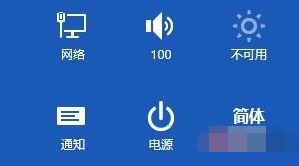
2.点击“常规”选项。
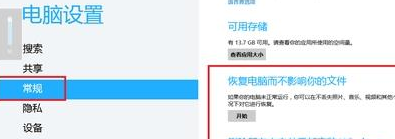
3.如果是win8.1系统点击“更新和恢复”—“恢复”按钮。
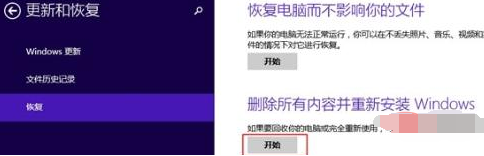
4.“恢复电脑而不影响你的文件”会保留用户文件和设置。
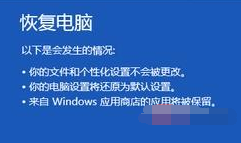
5.“删除所有内容并重新安装windows”会删除所有数据,初始化系统。
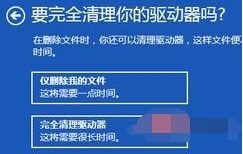
6.可以选择删除文件或完全清理硬盘。
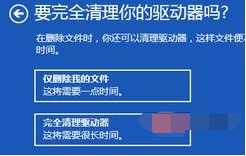
7.最后我们选择所需设置,等待win8系统恢复出厂设置的操作完成即可。
总结
当我们需要给win8系统恢复出厂设置时,首先鼠标滑到窗口右侧调出超级菜单—设置—更改电脑设置。
点击“常规”选项。
如果是win8.1系统点击“更新和恢复”—“恢复”按钮。
“恢复电脑而不影响你的文件”会保留用户文件和设置。
“删除所有内容并重新安装windows”会删除所有数据,初始化系统。
可以选择删除文件或完全清理硬盘。
最后我们选择所需设置,等待win8系统恢复出厂设置的操作完成即可。
以上就是win8如何恢复出厂设置的步骤方法,你学会了吗,赶快去试试吧。
猜您喜欢
- 教你win8系统安装详细教程2020-06-13
- 笔者教你zip是什么意思怎么打开..2019-05-07
- 手把手教你最新office2007密钥分享..2019-01-23
- win8系统常用电脑快捷键分享..2019-06-24
- 解答常用win8快捷键分享2019-01-05
- 解决win7系统如何设置自动关机..2019-08-06
相关推荐
- 笔者教你win8怎样设置电脑开机密码.. 2018-12-18
- 2020年华为笔记本电脑怎么样.. 2020-07-13
- 技术编辑教您笔记本无线网络开关怎么.. 2019-05-10
- iso文件怎么打开 2019-06-17
- 小编详解电脑主机配置清单推荐.. 2018-12-15
- 电脑系统安装软件哪个好用.. 2019-06-14



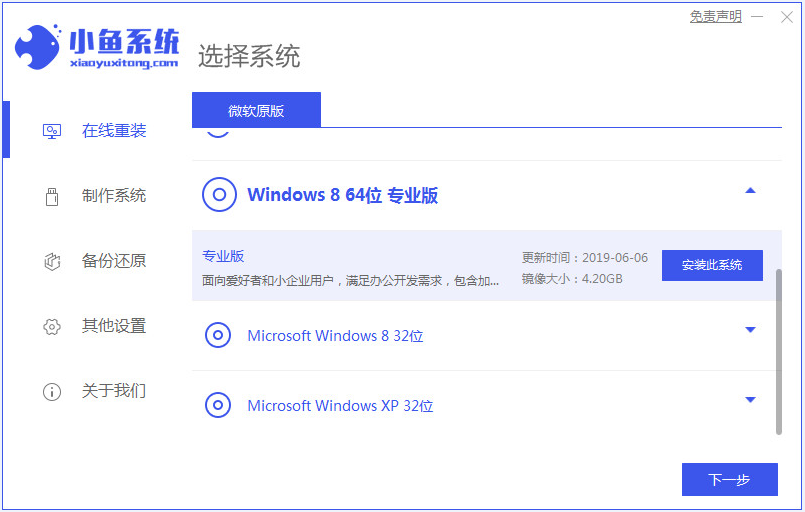
 魔法猪一健重装系统win10
魔法猪一健重装系统win10
 装机吧重装系统win10
装机吧重装系统win10
 系统之家一键重装
系统之家一键重装
 小白重装win10
小白重装win10
 主板芯片级维修教材(包含:上、中、下册)
主板芯片级维修教材(包含:上、中、下册) 系统之家ghost win7 x64 旗舰版201612
系统之家ghost win7 x64 旗舰版201612 深度技术ghost win7 x86 装机版1703
深度技术ghost win7 x86 装机版1703 NetBalancer v6.6.3 官方安装版 (上传限速工具)
NetBalancer v6.6.3 官方安装版 (上传限速工具) 雨林木风ghost win7系统下载32位旗舰版1711
雨林木风ghost win7系统下载32位旗舰版1711 深度技术Ghost Win8.1 64位纯净版201610
深度技术Ghost Win8.1 64位纯净版201610 深度技术win1
深度技术win1 系统之家win1
系统之家win1 深度技术 Gho
深度技术 Gho 系统之家Wind
系统之家Wind 系统之家ghos
系统之家ghos Nero Wave Ed
Nero Wave Ed 小白系统ghos
小白系统ghos 快乐码字v1.9
快乐码字v1.9 深度技术win1
深度技术win1 萝卜家园 Win
萝卜家园 Win Free MP3 Cut
Free MP3 Cut